绝大多数人都不知道本地安全策略是什么,更不可能知道本地安全策略的打开位置,想使用的时候反而不知道如何打开了,下面小编就教你打开本地安全策略的方法,希望对不清楚本地安全策略位置的用户有所帮助。本教程适用于win7和win8系统。
方法一、
1、 点击“开始”菜单,打开“控制面板”;找到系统和安全。
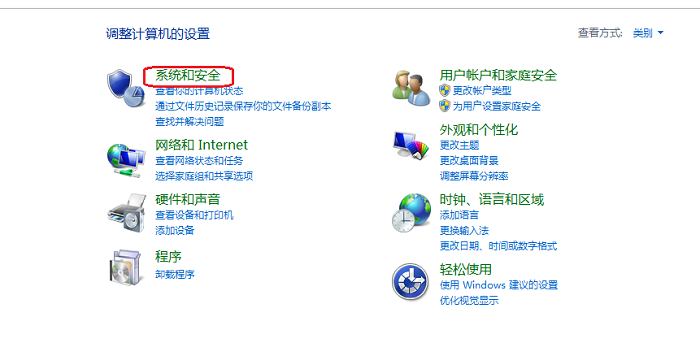
1、 在新弹出的窗口中,点击管理工具。
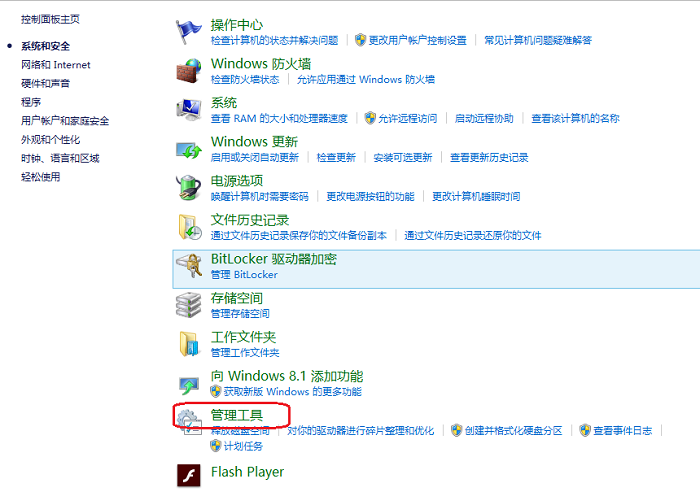
3、在管理工具窗口中,找到“本地安全策略”,点击即可打开,如下图所示。
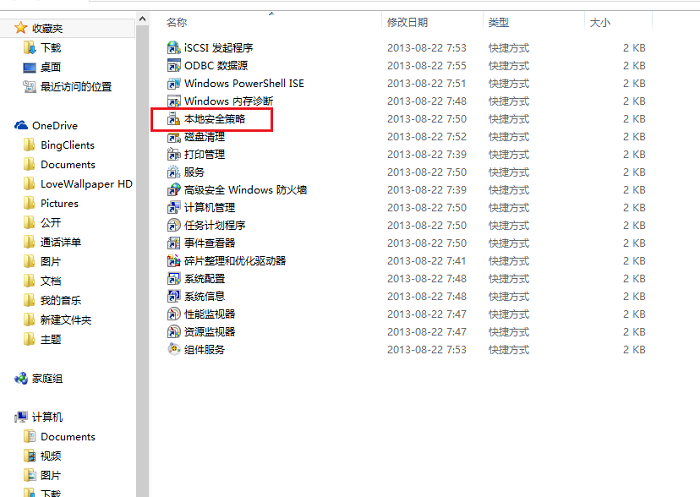
方法二、
1、另一种启动方式更简便。点击“开始”菜单,在搜索框中输入“运行”回车,即会弹出运行窗口,如下图所示;或者用快捷键Windows+R,同样可以启动运行窗口。
2、运行行窗口中输入“ecpol.msc”,回车即可启动本地安全策略。
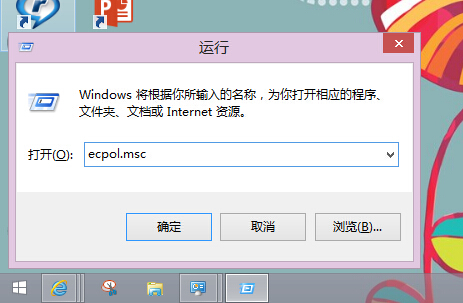
废话说了不少,可能大家对本地安全策略,还是了解甚少,下面小编介绍一下它的功能。
对登陆到计算机上的账号定义一些安全设置,在没有活动目录集中管理的情况下,本地管理员必须为计算机进行设置以确保其安全。例如,限制用户如何设置密码、通过账户策略设置账户安全性、通过锁定账户策略避免他人登陆计算机、指派用户权限等。这些安全设置分组管理,就组成了的本地安全策略!
用户权限分配
拒绝本地登录:计算机共享了一个文档.用户从网络访问的情况需要输入用户名密码,而这一用户是没办法远程登录计算机,或者本地直接用该账号登录此计算机。
安全项:计算机登录界面提示信息。
软件限制策略:
a、使用组策略来限制本机的软件运行:开始--运行—gpedit.msc,如果用户更改了软件名,还是可以照常运行。
b、使用本地安全策略限制本机的软件运行:开始--运行—secpol.msc,如果用户更改了软件的路径,还是可以运行。
一、加固系统账户
1.禁止枚举账号
我们知道,某些具有黑客行为的蠕虫病毒,可以通过扫描Windows 2000/XP系统的指定端口,然后通过共享会话猜测管理员系统口令。因此,我们需要通过在“本地安全策略”中设置禁止枚举账号,从而抵御此类入侵行为,操作步骤如下:
在“本地安全策略”左侧列表的“安全设置”目录树中,逐层展开“本地策略→安全选项”。查看右侧的相关策略列表,在此找到“网络访问:不允许SAM账户和共享的匿名枚举”,用鼠标右键单击,在弹出菜单中选择“属性”,而后会弹出一个对话框,在此激活“已启用”选项,最后点击“应用”按钮使设置生效。
2.账户管理
为了防止入侵者利用漏洞登录机器,我们要在此设置重命名系统管理员账户名称及禁用来宾账户。设置方法为:在“本地策略→安全选项”分支中,找到“账户:来宾账户状态”策略,点右键弹出菜单中选择“属性”,而后在弹出的属性对话框中设置其状态为“已停用”,最后“确定”退出。
二、加强密码安全
在“安全设置”中,先定位于“账户策略→密码策略”,在其右侧设置视图中,可酌情进行相应的设置,以使我们的系统密码相对安全,不易破解。如防破解的一个重要手段就是定期更新密码,大家可据此进行如下设置:鼠标右键单击“密码最长存留期”,在弹出菜单中选择“属性”,在弹出的对话框中,大家可自定义一个密码设置后能够使用的时间长短(限定于1至999之间)。
此外,通过“本地安全设置”,还可以进行通过设置“审核对象访问”,跟踪用于访问文件或其他对象的用户账户、登录尝试、系统关闭或重新启动以及类似的事件。诸如此类的安全设置,不一而足。大家在实际应用中会逐渐发觉“本地安全设置”的确是一个不可或缺的系统安全工具。